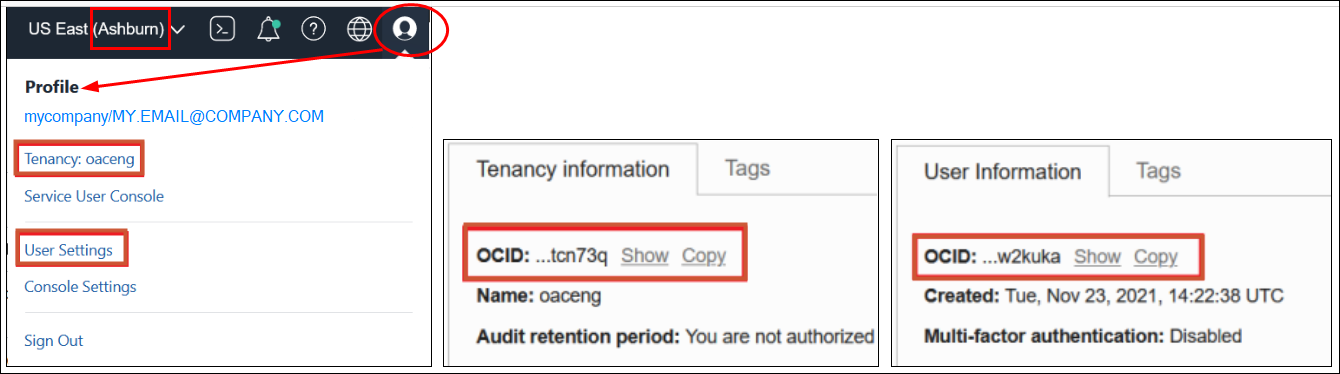Snapshots exporteren en importeren
U kunt snapshots opslaan op uw lokale bestandssysteem of in uw Oracle Cloud opslag en ze weer uploaden naar de cloud. Door het exporteren en importeren van snapshots kunt u back-ups van uw inhoud maken en uw inhoud herstellen of inhoud migreren van en naar uw ontwikkel-, test- of productieomgeving.
Snapshots exporteren
Gebruik de optie 'Exporteren' om een snapshot op te slaan in uw lokale bestandssysteem of in een opslagbucket in Oracle Cloud Infrastructure. Zo kunt u alle snapshots van uw systeem opslaan en beheren.
De snapshot wordt geëxporteerd als een archiefbestand (.bar). De benodigde tijd voor het exporteren van uw snapshot is afhankelijk van de grootte van het .bar-bestand.
Opmerking:
Als u regelmatig grote snapshots exporteert (meer dan 5 GB of groter dan de downloadlimiet van uw browser), moet u een opslagbucket in Oracle Cloud Infrastructure instellen en uw snapshots opslaan in de cloudopslag. Zo vermijdt u exportfouten als gevolg van groottebeperkingen en time-outs die kunnen optreden wanneer u grote snapshots naar uw lokale bestandssysteem opslaat. Zie voor meer informatie: Een Oracle Cloud opslagbucket voor snapshots instellen.
Als u de snapshots nog niet hebt gemaakt, doet u dat eerst.
Snapshots importeren
U kunt een snapshot importeren die u eerder hebt opgeslagen in uw lokale bestandssysteem of in een opslagbucket in Oracle Cloud Infrastructure. De benodigde tijd voor het importeren van een snapshot is afhankelijk van de grootte van het .bar-bestand van de snapshot.
Wanneer u een snapshot importeert, wordt het bestand zelf naar uw systeem geladen. De artefacten die in de snapshot zijn opgeslagen, zijn echter niet onmiddellijk beschikbaar in uw omgeving. Het snapshotbestand dat u importeert, wordt in de lijst met snapshots getoond. U kunt bestaande artefacten, zoals uw catalogus, overschrijven door de inhoud in de snapshot te herstellen.
Een Oracle Cloud opslagbucket voor snapshots instellen
Als u uw Oracle Analytics Cloud snapshots wilt opslaan in Oracle Cloud, moet u (of uw beheerder) een opslagbucket instellen voor de snapshot, bepalen hoe u wilt dat Oracle Analytics Cloud verbinding maakt met de opslagbucket en relevante verbindingsgegevens ophalen uit de Oracle Cloud Infrastructure console.
-
OCI-resourceverbinding: maak één keer een verbinding met uw Oracle Cloud tenancy en gebruik de verbinding vervolgens elke keer dat u een snapshot exporteert. Als u van plan bent om snapshots regelmatig te exporteren, raadt Oracle aan om een herbruikbare verbinding in te stellen om tijd te besparen.
-
Bestand met API-ondertekeningssleutel: voer bij het exporteren van een snapshot handmatig verbindingsdetails en een privé-API-ondertekeningssleutel in.